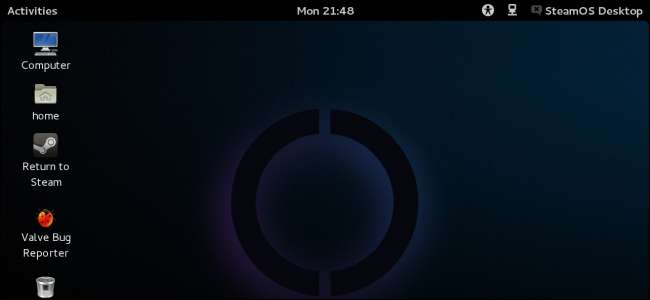
Valven SteamOS on olohuoneen käyttöjärjestelmä voit asentaa itsesi , mutta se alkaa toimittaa Steam Machines -yhtiölle myöhemmin tänä vuonna. Vaikka SteamOS on tarkoitettu olohuoneen käyttöjärjestelmäksi, sillä on itse asiassa täysi Linux-työpöytä.
Tyylikkään Steam-käyttöliittymän alla oleva työpöytä on tavallinen GNOME-työpöytä built on top of Debian Linux . Jos olet käyttänyt Linuxia aiemmin, sen pitäisi näyttää hyvin tutulta.
Pääsy Linux-työpöydälle
Linux-työpöytä on oletusarvoisesti asennettu, mutta se on piilotettu suojaamaan tyypillisiä käyttäjiä vahingossa kompastumasta televisioiden Linux-työpöydälle. Ota se käyttöön napsauttamalla oikeassa yläkulmassa olevaa Asetukset-vaihtoehtoa päästäksesi Asetukset-näyttöön.
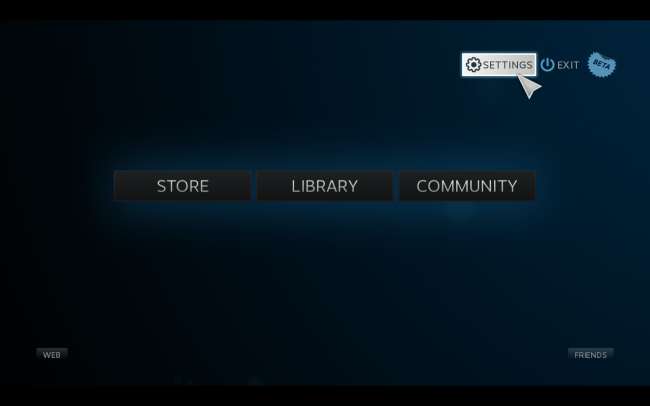
Valitse Liitäntä-näyttö ja napsauta Ota käyttöön Linux-työpöydän käyttö -vaihtoehtoa.
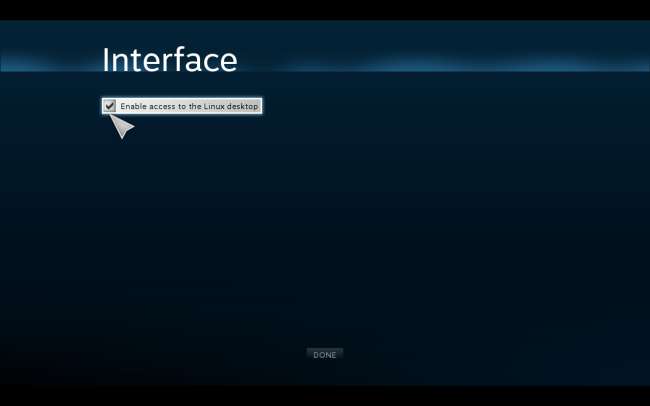
Voit nyt napsauttaa exit ja valita Return to Desktop. Steamin käyttöliittymä sulkee ja näyttää Linux-työpöydän sinulle.
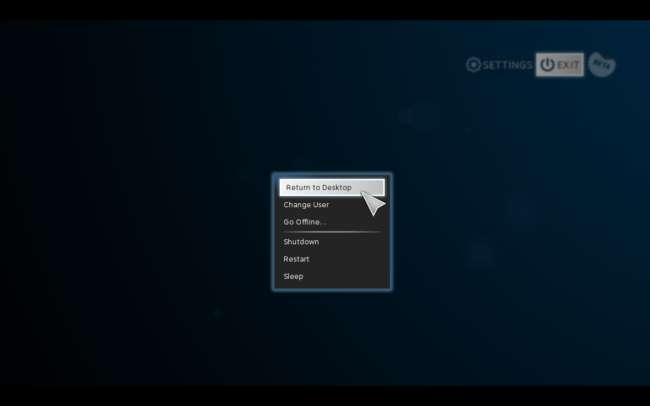
LIITTYVÄT: Kuinka kaksoiskäynnistää Windows ja SteamOS
Esittelyssä työpöytä
Jos olet Linux-nörtti, tunnistat SteamOS-työpöydän GNOME Shell -työpöydäksi - yhdessä muiden GNOME 3 -apuohjelmien kanssa - joka on rakennettu Debian Wheezyn päälle. Jos et ole Linux-nörtti, työpöydän tulisi joka tapauksessa näyttää kohtuullisen tutulta. Siellä on yläpaneeli ja työpöytä pikakuvakkeilla.
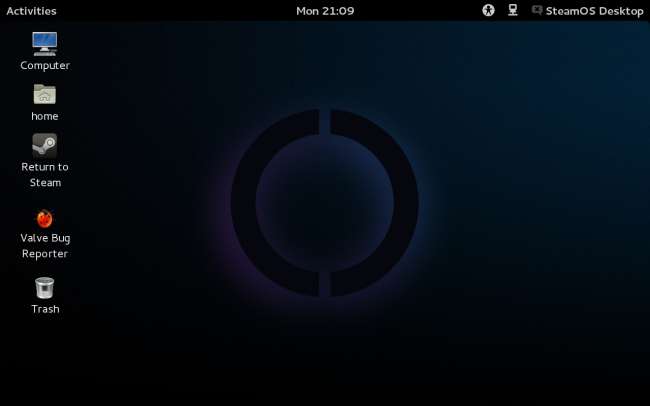
LIITTYVÄT: Linux-hakemistorakenne, selitetty
Tietokone-, koti- ja roskakorikuvakkeet avaavat tiedostonhallinnan eri sijainteihin SteamOS-järjestelmässäsi. Koti-pikakuvake avaa kotikansiosi. Linux-järjestelmässä kotikansiosi on kaikki käyttäjäkohtaiset tiedostosi ja asetuksesi . Se vastaa C: \ Users \ NAME -kansiota Windowsissa. Tietokone-kuvake näyttää kaikki liitetyt asemat - esimerkiksi liitetyt USB-muistitikut näkyvät täällä.
SteamOS näyttää käyttävän yhtä käyttäjätiliä kaikkeen SteamOS-työpöydän käyttöön. Jos jaat SteamOS-järjestelmän jonkun muun kanssa ja kirjaudut sisään eri Steam-tilillä, jaat kaikki saman tilin ja tiedostot työpöydällä. Pidä tämä mielessä - se on tärkeää, jos jaat laitteesi. Steam-salasanasi ei suojaa pääsyä tiedostoihisi, asetuksiisi ja selaushistoriaasi työpöydällä.
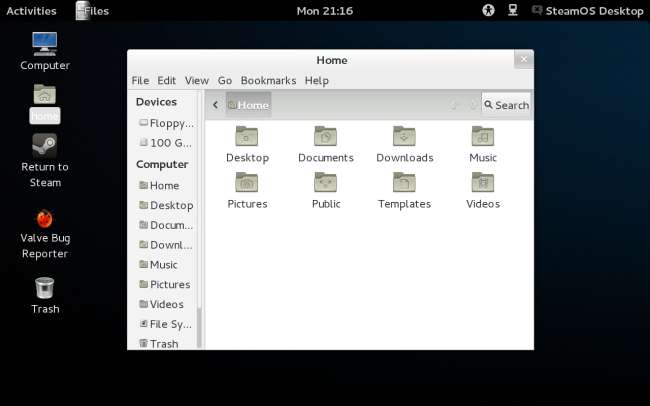
Valve tarjoaa vain muutaman oman työpöydän pikavalinnan. Jos haluat koskaan poistua työpöydältä, kaksoisnapsauta Palaa Steamiin -kuvaketta. Jos sinun on lähetettävä virheraportti SteamOS-ongelmista, kaksoisnapsauta Valve Bug Reporter -kuvaketta avataksesi virheraportointityökalun.

Sovellusten avaaminen
Voit tarkastella kaikkia asennettuja sovelluksia napsauttamalla näytön oikeassa yläkulmassa olevaa Toiminnot-vaihtoehtoa.
Oletusarvoisesti se näyttää kaikki avoimet ikkunat. Voit siirtyä ikkunaan napsauttamalla ikkunaa tai vetämällä ja pudottamalla ikkunaa oikealla olevaan palkkiin siirtääksesi ikkunoita useiden virtuaalisten työasemien välillä.

Voit tarkastella asennettuja sovelluksia napsauttamalla Toiminnot-näytön yläosassa olevaa Sovellukset-vaihtoehtoa. Napsauta kuvaketta käynnistääksesi minkä tahansa sovelluksen. Voit myös suodattaa asennetut sovellukset valitsemalla luokan oikealta tai vetämällä ja pudottamalla sovelluksia vasemmanpuoleiseen palkkiin käytön helpottamiseksi.
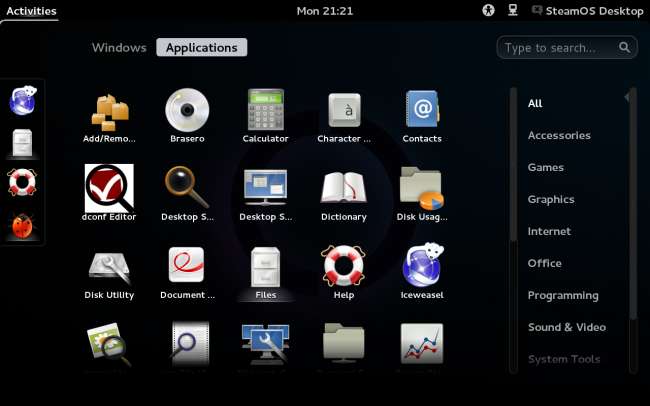
Iceweaselin, työpöydän verkkoselaimen käyttäminen
Keskitymme nyt tärkeimpään sovellukseen - Iceweaseliin. Älä anna nimen huijata sinua; Iceweasel on itse asiassa naamioitu Mozilla Firefox -selain.
LIITTYVÄT: Mikä on Linux-distro ja miten ne eroavat toisistaan?
Miksi sitä kutsutaan Iceweaseliksi? No, se on pitkä tarina. Lyhyesti sanottuna, vaikka Mozilla Firefoxin koodi on avoimen lähdekoodin ja vapaasti uudelleenkäytettävissä ja levitettävissä, tuotemerkki - eli nimi "Mozilla Firefox" ja Firefox-logo - on tavaramerkki. Debian Linux-jakelu kerran käytti selainta nimeltä Firefox ilman Firefox-logoa, koska logoa pidettiin ei-vapaana kuvana ja vastoin Debianin melko tiukkoja ilmaisen sisällön ohjeita. Vuonna 2006 Mozilla ilmoitti Debianille, että heidän on käytettävä Firefox-logoa ja että kaikki muutokset Firefoxiin on Mozillan hyväksymä, jos he haluavat jatkaa selaimensa soittamista Firefoxiin. Vastauksena Debian muutti selaimensa nimeksi Iceweasel, parodia nimestä Firefox. Koska Valven SteamOS on rakennettu Debianin päälle, SteamOS peri tämän muutoksen. Voit olla varma, että Iceweaselin koodi on sama kuin Firefoxin.
Iceweasel toimii samalla tavalla kuin Firefox ja sillä on pääsy Mozillan palveluihin, mukaan lukien Mozilla-lisäosat ja Firefox Sync Firefox-selaintietojen synkronointiin. Jos olet tottunut Firefoxiin Windowsissa, huomaat pienen muutoksen, että Asetukset-näyttö on käytettävissä kohdassa Muokkaa> Asetukset Työkalut-valikon sijaan.
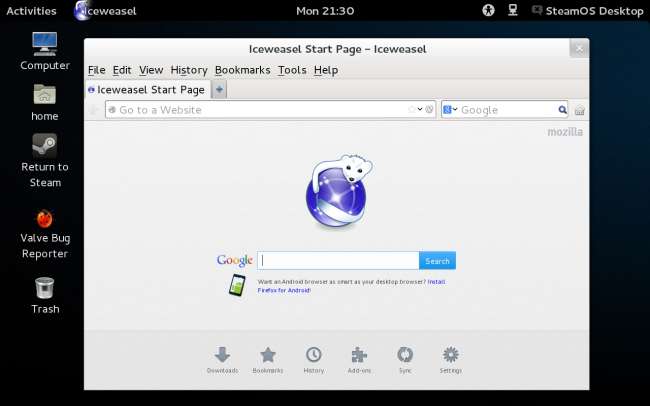
Ohjelmiston asentaminen
Asennettujen sovellusten valinta on muuten melko vähäinen. Siellä on tyypillinen GNOME-työpöydän apuohjelma PDF-tiedostojen ja kuvien katseluun, Linux-päätelaitteen käyttämiseen, tiedostojen hakemiseen ja työpöydän asetusten mukauttamiseen.
Löydät kuitenkin myös joukon ohjelmistojen hallintatyökaluja. Siellä on Lisää / poista sovellus -sovellus pakettien asentamiseen ja poistamiseen, Ohjelmiston päivitystyökalu asennetun ohjelmiston päivittämiseen ja Ohjelmistoasetustyökalu ohjelmistolähteiden määrittelemiseen.
LIITTYVÄT: Kuinka ohjelmistojen asennus- ja pakettien hallinta toimii Linuxissa
Linux-työpöydät käyttävät ohjelmistojen hallintaa pakettien hallintaohjelmilla . Sen sijaan, että lataat ohjelmiston asennusohjelmia verkosta - kuten Windowsin työpöydällä -, avaat paketinhallinnan ja lataat ja asennat paketit automaattisesti Linux-jakelun ohjelmistovarastoista sen avulla. Päivitykset saapuvat myös paketinhallinnan kautta. Tämä järjestelmä muistuttaa paljon "sovelluskauppaa", mutta pakettien hallinta oli olemassa monta vuotta ennen sovelluskauppoja.
Tällä hetkellä saatavilla oleva ohjelmisto on melko paljas. Jokainen asennettu sovellus, kirjasto ja järjestelmätyökalu ovat osa pakettia, ja Valve päivittää ne Debianin apt-get-paketinhallinnalla. Asennettavia lisäpaketteja on kuitenkin vielä vähän.

Pitkällä aikavälillä Valve aikoo tarjota laajemman valikoiman paketteja asennettavaksi omista arkistoistaan - ne näkyvät Lisää / poista sovellus -sovelluksessa helpon asennuksen takaamiseksi. SteamOS-yhteisön jäsenet luovat todennäköisesti myös omat ohjelmistovarastonsa, jotka voit lisätä ohjelmistolähteiden kautta helppoon asennukseen ja päivityksiin monenlaisille Linux-työpöytäohjelmistoille.
Sinun tulisi myös pystyä asentamaan laaja valikoima työpöytäohjelmistoja SteamOSiin lataamalla se kehittäjän verkkosivustolta. Esimerkiksi Google Chrome, Flash, Skype, Dropbox, Minecraft ja laaja valikoima muita suosittuja ohjelmia on saatavana Linux-työpöydälle ja ne voidaan asentaa SteamOS: iin. Jos he työskentelevät Debian Wheezyn kanssa, he todennäköisesti työskentelevät SteamOS: lla - vaikka muiden vaadittujen pakettien asentaminen voi olla tällä hetkellä ongelma.
Tällä hetkellä ohjelmistojen asentaminen vaatii enemmän työtä. Pystyt todennäköisesti asentamaan Debian Wheezylle rakennetut hallitut paketit SteamOS: iin, mutta todennäköisesti haluat odottaa, jos et ole hienostunut Linux-käyttäjä. Kun SteamOS-työpöytä vakauttaa yhä enemmän ohjelmistoja, ohjelmistojen asentaminen on paljon helpompaa.
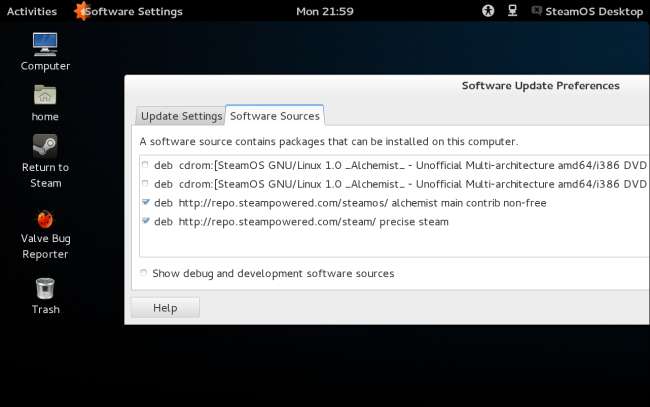
Muista, että Valve ei suosittele SteamOSia työpöydälle. Olet astumassa heidän kuratoidun kokemuksensa rajojen ulkopuolelle, aivan kuten sinäkin asenna Linux-työpöytä Chromebookiin . Valve keskittyy tarjoamaan hoikka olohuoneen kokemus, ei luomaan työpöydän käyttöjärjestelmää kilpailemaan Microsoft Windowsin kanssa.







